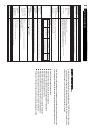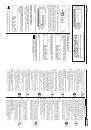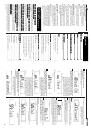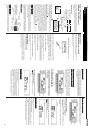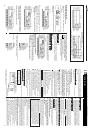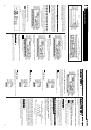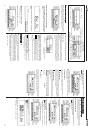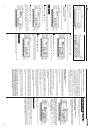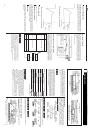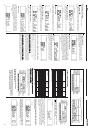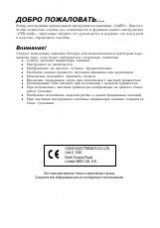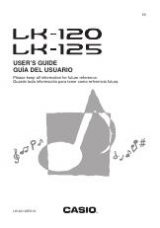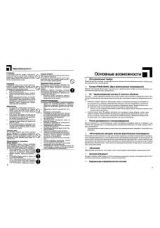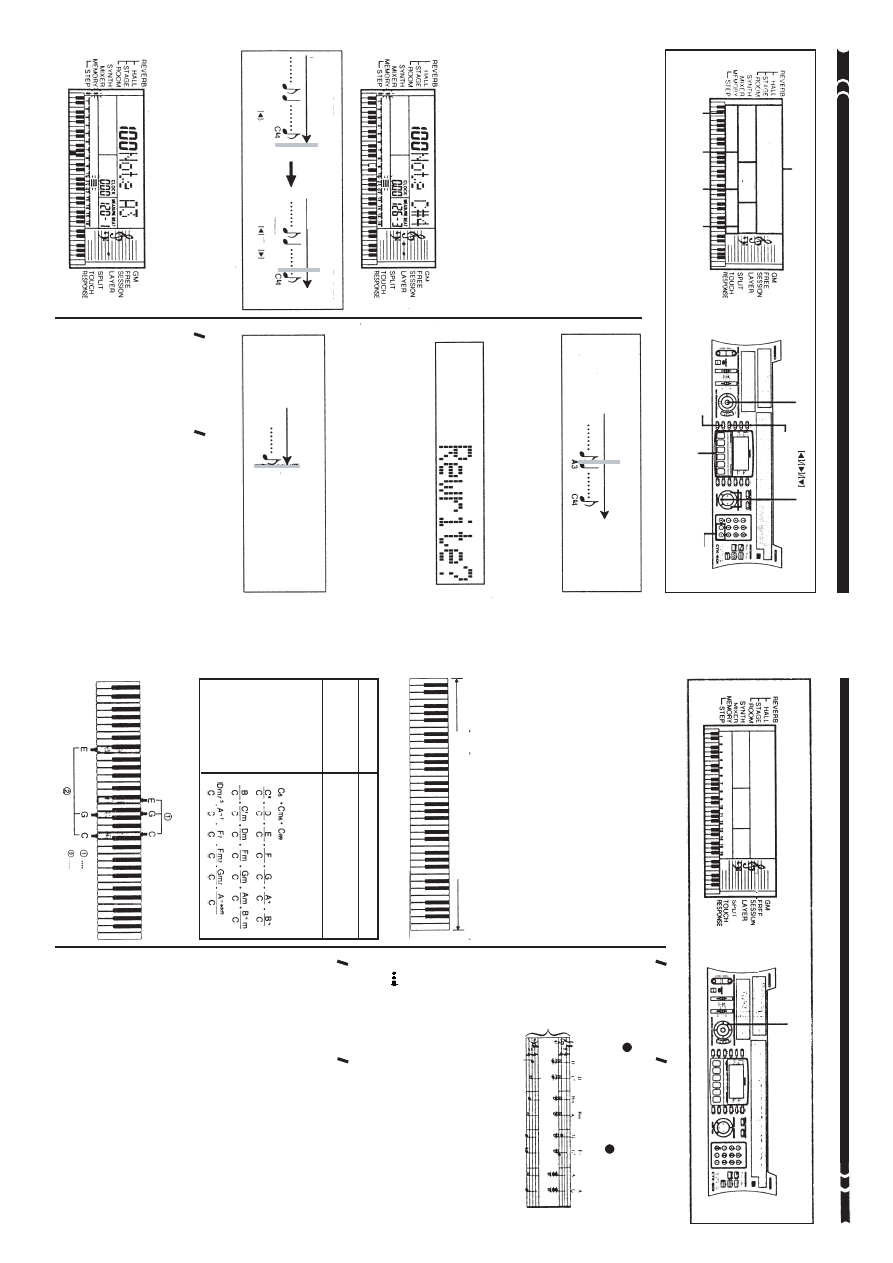
15
●●●●●
Так
же
как
и
в
режиме
“FINGERED”
[Игра
пальцами]
(стр.
14),
вы
можете
исполнять
любой
аккорд
путем
воспроизведения
составляющих
его
нот
в
любой
комбинации
( )
.
●●●●●
Если
между
нотами,
составляющими
аккорд,
находится
пять
или
более
нот,
то
самый
низкий
звук
становится
басовым
звуком
( )
.
<Музыкальный
пример>
Тон:
016
Ритм:
05
Темп:
070
Использование
модели
вступления
Использование
модели
вступления
Использование
модели
вступления
Использование
модели
вступления
Использование
модели
вступления
Этот
музыкальный
инструмент
позволяет
вставлять
короткое
вступление
в
мо%
дель
ритма,
делая
начало
исполнения
более
плавным
и
естественным.
Ниже
объясняется,
как
пользоваться
моделью
вступления.
Вначале
следует
выбрать
нужный
вам
ритм
и
з
адать
темп.
Как
вставить
модель
вступления
1
.
Нажмите
кнопку
“INTRO”
[Вступление],
чтобы
запустить
исполне,
ние
выбранного
ритма
с
моделью
вступления.
Сделав
указанные
выше
установки,
можно
начинать
исполнение
моде%
ли
вступления.
Авто%аккомпанемент
с
моделью
вступления
начнет
ис%
полняться
сразу
же
после
того,
как
вы
исполните
аккорды
на
клавиату
ре
аккомпанемента.
Стандартная
модель
ритма
начинает
исполняться
после
завершения
исполне%
ния
модели
вступления.
АККОРДЫ
ПОЛНОГО
ДИАПАЗОНА
(РЕЖИМ
“FULL
RANGE
CHORD”)
Этот
метод
аккомпанемента
предусматривает
38
типов
аккордов:
15
типов
ак%
кордов,
исполняемых
руками
и
дополнительно
23
типа
аккордов.
Нажатие
трех
или
более
клавиш,
соответствующих
какой%либо
модели
аккорда
полного
диа%
пазона,
рассматривается
клавиатурой
как
исполнение
аккорда.
Нажатие
любых
других
клавиш
(не
соответствующих
модели
аккорда
полного
диапазона)
ин%
терпретируется
клавиатурой
как
исполнение
мелодии.
По
этой
причине
нет
необходимости
разделения
клавиатуры
на
клавиатуру
аккомпанемента
и
кла%
виатуру
мелодии.
Таким
образом,
вся
клавиатура
функционирует
как
клавиату%
ра
мелодии,
и
ее
можно
использовать
как
для
исполнения
мелодии,
так
и
для
исполнения
аккордов.
Клавиатура
аккомпанемента
Клавиатура
аккомпанемента
Клавиатура
аккомпанемента
Клавиатура
аккомпанемента
Клавиатура
аккомпанемента
и клавиатура мелодии в режимеи клавиатура мелодии в режимеи клавиатура мелодии в режимеи клавиатура мелодии в режимеи клавиатура мелодии в режиме
“FULL
RANGE
CHORD”
“FULL
RANGE
CHORD”
“FULL
RANGE
CHORD”
“FULL
RANGE
CHORD”
“FULL
RANGE
CHORD”
[Аккорды
полного
диапазона]
[Аккорды
полного
диапазона]
[Аккорды
полного
диапазона]
[Аккорды
полного
диапазона]
[Аккорды
полного
диапазона]
<Аккорды,
определяемые
этой
клавиатурой>
Кнопка
“INTRO”
[Вступление]
Клавиатура
аккомпанемента
/
Клавиатура
мелодии
Соответствующий
аккорд
в
режиме
“FINGERED”
[Игра
руками]
Другие
аккорды
Тип
аккорда
Количество
типов
аккордов
15
(стр.14)
23
Ниже
приведены
примеры
аккордов
с
основ%
ным
тоном
“C”.
Пример.Пример.Пример.Пример.Пример.
Сыграйте
аккорд
“C%мажор”.
Каждое
из
приведенных
ниже
ручных
исполнений
аккорда
воспроизводит
один
и
тот
же
аккорд
C
%мажор.
Аккорд
“C”
Аккорд
C/E
ПРИМЕЧАНИЕПРИМЕЧАНИЕПРИМЕЧАНИЕПРИМЕЧАНИЕПРИМЕЧАНИЕ
ПРИМЕЧАНИЕПРИМЕЧАНИЕПРИМЕЧАНИЕПРИМЕЧАНИЕПРИМЕЧАНИЕ
1
2
34
Дисплей
2
Дисплей
7
Дисплей
6
Дисплей
5
Дисплей
8
Кнопка
“START/STOP”
[Запуск
/
Остановка]
Кнопка
“MEMORY”
[Память]
Кнопки
“
CURSOR”
[Курсор]
Кнопки
[+]/[%]
“MEMORY
TRACK/DRUM
PAD”
[Дорожка
памяти
/
Специальная
клавиша
ударных
инструментов]
Кнопка
“STEP”
[Шаг]
"
"
"
Такт
126
/
Удар
ритма
3
/
Тактовый
сигнал
24
Такт
126
/
Удар
ритма
3
/
Тактовый
сигнал
0
(Обычная
позиция
ввода)
(Предыдущий
элемент
данных)
Поток
данных
Поток
данных
Нажмите
Перемещайтесь
влево
и
вправо
при
помощи
кнопок
и
Исправление
ошибок
Исправление
ошибок
Исправление
ошибок
Исправление
ошибок
Исправление
ошибок
при
пошаговой
записи
при
пошаговой
записи
при
пошаговой
записи
при
пошаговой
записи
при
пошаговой
записи
Данные,
вносимые
в
память,
можно
рассматривать
как
партитуру,
запись
в
ко%
торой
ведется
слева
направо,
причем
позиция
ввода
находится,
как
правило,
справа,
у
самого
последнего
элемента
данных.
Описанная
ниже
процедура
позволяет
перемещать
позицию
ввода
влево,
что%
бы
вносить
исправления
в
уже
введенные
в
память
данные.
Однако
учтите,
что
при
перемещении
позиции
ввода
влево
и
изменении
данных,
все
данные,
за%
писанные
справа
от
позиции
ввода,
будут
уничтожены.
Как
исправлять
ошибки
при
пошаговой
записи
1.
Не
выходя
из
режима
пошаговой
записи,
при
помощи
кнопки
[ ]
передвиньте
позицию
ввода
влево.
●●●●●
На
дисплее
отображаются
данные,
записанные
в
том
месте,
где
нахо%
дится в данный момент позиция ввода. Вы можете перемещать позицию
ввода
вправо
и
влево,
пользуясь
кнопками
[
]
и
[
].
Дисплей
2,
6,
7
2.
Отслеживая
данные
на
д
исплее,
при
помощи
кнопок
[ ]
и
[
]
передвиньте
позицию
в
вода
к
тому
элементу
данных,
который
вы
хотите
изменить.
Пример.Пример.Пример.Пример.Пример.
Перезапишите
все
данные,
записанные
после
ноты
“A3”,
которая
находится
в
следующей
позиции:
такт
120,
удар
ритма
1,
такто
вый
сигнал
0.
Дисплей
2,
6,
7
"
"
Такт
120
/ Удар
ритма
1
/
Тактовый
сигнал
0
(Позиция
ввода
перемещается
при
помощи
кнопок
[ ]
и
[
]
)
"
"
Поток
данных
3.
Когда
позиция
ввода
окажется
в
том
месте,
с
которого
вы
хотите
начать
перезапись,
одновременно
нажмите
кнопки
[+]
и
[,].
Дисплей
2
4.
Нажмите
кнопку
,
чтобы
стереть
все
данные,
расположенные
справа
от
позиции
ввода
и
войти
в
режим
ожидания
записи.
●●●●●
Если
вместо
кнопки
в
ы
нажмете
,
,
[+]
или
[%],
то
операция
перезаписи
будет
отменена
без
удаления
каких%либо
данных.
После
это%
го,
пользуясь
кнопками
и
,
в
ы
можете
переместить
позицию
ввода
в
нужное
вам
место.
Всякий
раз,
когда
вы
нажимаете
кнопку
,
чтобы
вернуть
позицию
ввода
в
исходное
положение,
на
дисплее
появляется
сообщение
“TrackEnd”
[Конец
до%
рожки].
[ ]
"
[ ]
"
[ ]
"
[ ]
"
[ ]
"
[ ]
"
Такт
120
/
Удар
ритма
1
/
Тактовый
сигнал
0
(С
этого
места
начинается
пошаговая
перезапись)
Поток
данных
Все
данные,
расположенные
справа,
удаляются.
ПРИМЕЧАНИЕПРИМЕЧАНИЕПРИМЕЧАНИЕПРИМЕЧАНИЕПРИМЕЧАНИЕ
[ ]
"